Kuidas parandada, kui Snipping Tool ei tööta Windows 11-s
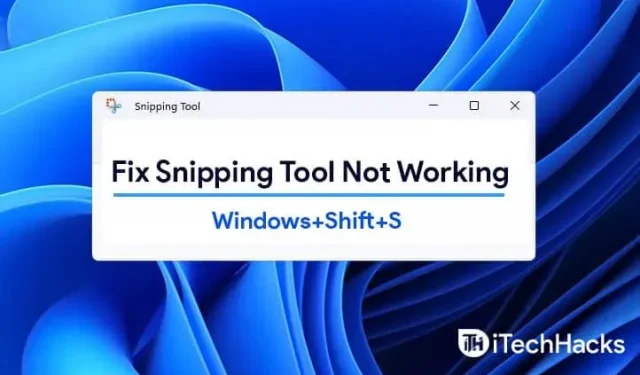
Windows 11 kasutajad saavad osa kogu ekraanist jäädvustada, vajutades klahvikombinatsiooni Win + Shift + S. See kopeeritakse lõikepuhvrisse. Funktsioon on üldiselt tõhus. Mõnikord see aga ei tööta. Selles juhendis selgitame, kuidas parandada olukorda, kus Windows + Shift + S ei tööta operatsioonisüsteemis Windows 11.
Sisu:
- 1 Parandage Windows + Shift + S, mis ei tööta operatsioonisüsteemis Windows 11
- 1.1 Lõikepuhvri ajaloo lubamine | See rakendus ei avane.
- 1.2 OneNote’i kiirklahvi muutmine
- 1.3 Viilude ja pisipiltide lähtestamine
- 1.4 Kasutage Win+Shift+S asemel PrntScrn
- 1.5 Veenduge, et võtmed on puhtad
- 1.6 Värskendage Windows 11
- 1.7 Muutke teisele kuupäevale ja pöörduge tagasi
- 1.8 Käivitage SFC- ja DISM-skannimine
- 1.9 Rakenduse taastamine ja lähtestamine
- 1.10 Installige Snipping Tool uuesti
- 1.11 Järeldus – parandatud “Seda Snipping Tooli rakendust ei saa avada”
Parandage Windows + Shift + S, mis ei tööta Windows 11-s
See probleem võib ilmneda siis, kui lõiketööriist, lõiketööriist ja visanditööriist on vastuolus. See võib juhtuda ka siis, kui OneNote’i kiirklahvid on konfliktis. Seda saab lahendada mitmel viisil. Ka kolmanda osapoole protsessid võivad selle tööd segada.
Vajutades “Win+Shift+S”, näete oma arvutiekraanil valget ja halli ülekatet. Hiirekursori asemel näete plussmärki (+). See näitab, et võtterežiim on aktiivne. Valige ala ja vabastage hiirenupp. Ekraaniala kopeeritakse automaatselt. Kui seda ei juhtu, peate toimima Win+Shift+S toimimiseks järgmiselt.
Luba lõikepuhvri ajalugu | See rakendus ei avane.
- Klõpsake nuppu “Start”. Valige “Seaded”.
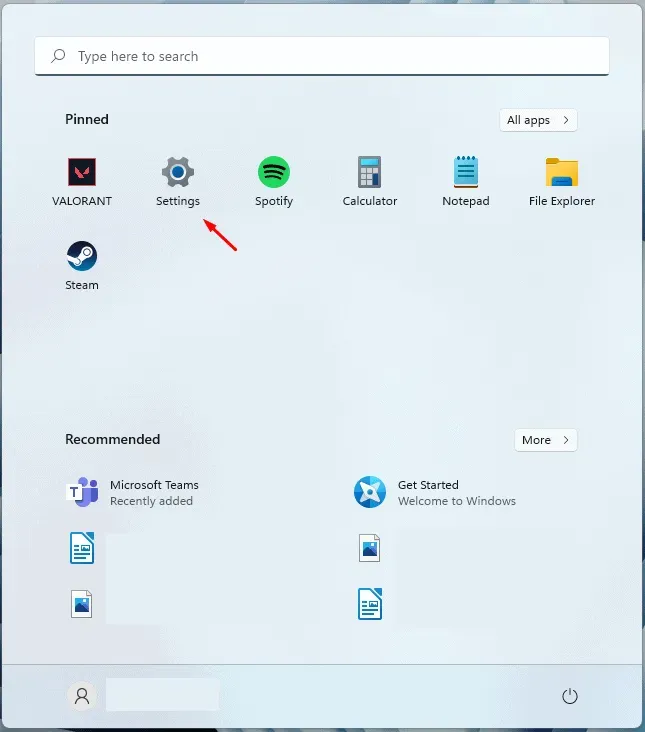
- Valige paan Süsteem. Kerige alla jaotiseni Heli. Valige Lõikelaud.
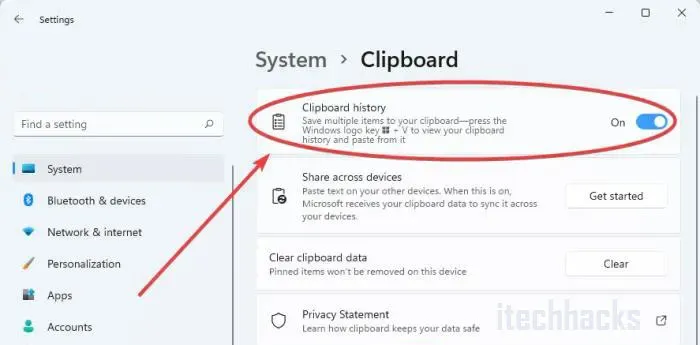
- Võite sellel klõpsata. Kontrollige parempoolsel paanil lülitit “Lõikelaua ajalugu”.
- Keerake lüliti asendisse Sees, kui see pole juba sisse lülitatud.
OneNote’i kiirklahvi muutmine
Windows + Shift + S otseteed saab muuta registri häkkimisega mõneks muuks otseteeks.
- Alustage Windowsi klahvi vajutamisega. Tippige “regedit”.
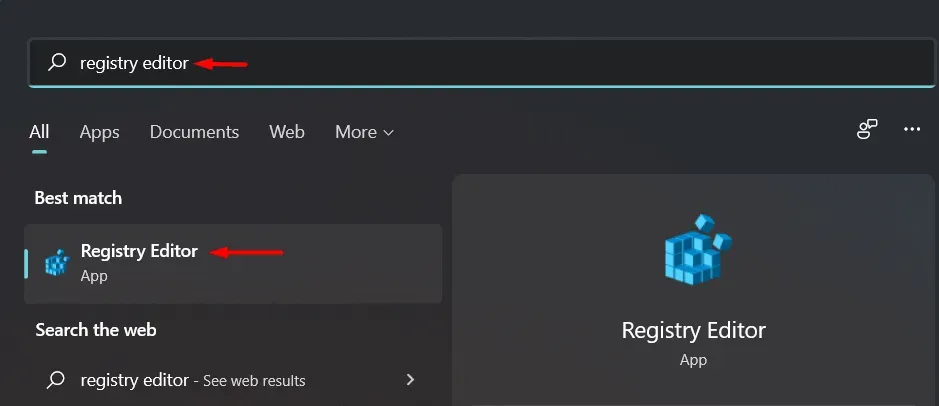
- Otsingutulemustes klõpsake nuppu Registriredaktor.
Registriredaktori kasutamine teie arvutis on konfidentsiaalne. Enne uue võtme loomist või muutmist palume teil oma arvuti registrist varundada.
- Pärast registriredaktori avamist klõpsake nuppu “Jätka”. Valige “Eksport”. Olemasoleva registrivõtme varundamiseks.
- Minge arvutis järgmisesse kausta:
HKEY_CURRENT_USERSoftwareMicrosoftOffice16.0OneNoteOptionsOther
- Valige parempoolne paan paremklõpsuga. Klõpsake nuppu Loo. Valige DWORD-i (32-bitine) väärtus.
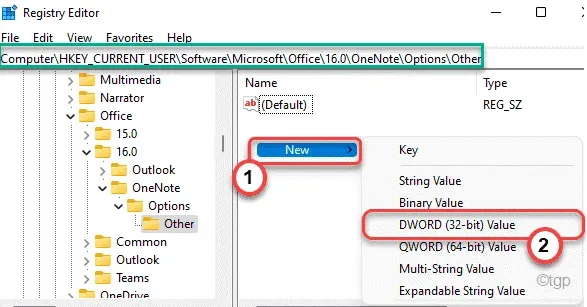
- Otsige üles kiirklahv ScreenClipping”.
- Topeltklõpsake klahvi.
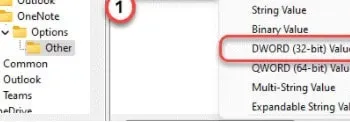
- Valige baasiks “Kuueteistkümnendsüsteem”.
- Paigaldage ka 5A. Muudatuste salvestamiseks valige “OK”.
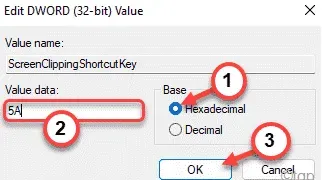
Sel juhul on uueks kiirklahviks Windowsi klahv + Shift + S. Lõpetage registriredaktori sulgemine ja arvuti taaskäivitamine.
Tehke ekraanipilt, vajutades pärast süsteemi taaskäivitamist klahve Windows + Shift + S.
Lähtestage lõigud ja pisipildid
Kui ülaltoodud meetodid ei tööta, proovige Snip & Sketch lähtestada. Järgige neid samme.
Minge seadetesse. Klõpsake nuppu Rakendused. Kerige alla jaotiseni Rakendused ja funktsioonid. Klõpsake Slic & Sketch.
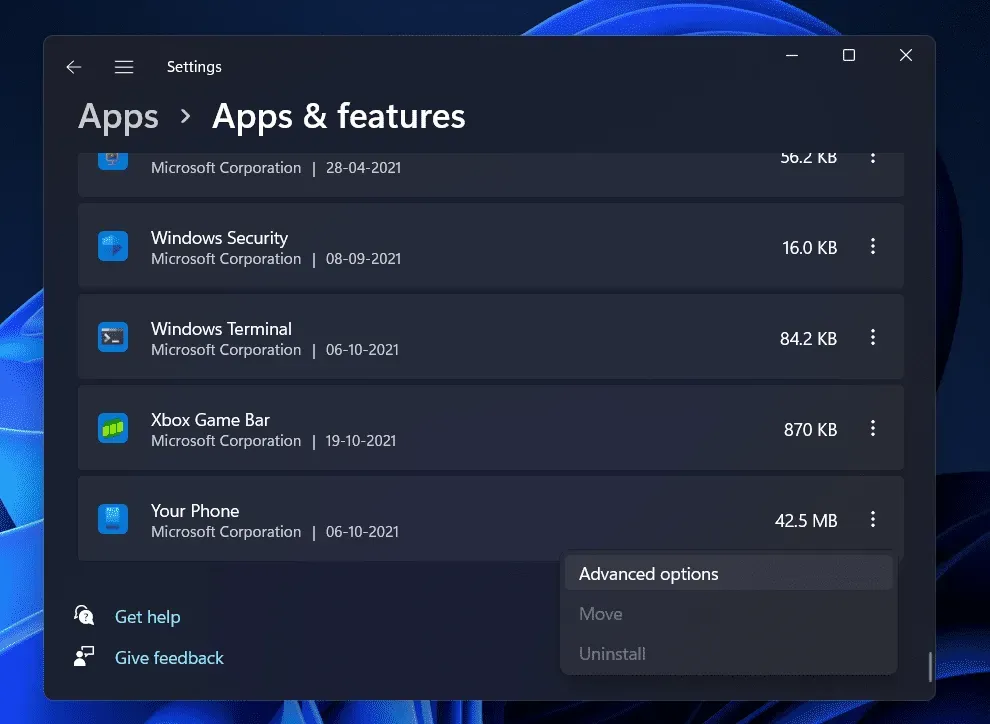
Kui klõpsate suvandil, peaks ilmuma link nimega “Rohkem valikuid”. Valige see. Järgmisel ekraanil valige Lähtesta.
Microsoft Store’ist saate ka rakenduse desinstallida ja uuesti installida. Klõpsake “Seaded”. Valige Rakendused. Klõpsake valikul Rakendused ja funktsioonid. Snip & Sketchil on nupp Kustuta. Saate selle kohe eemaldada. Hiljem saate selle Microsoft Store’ist uuesti installida.
Kasutage Win+Shift+S asemel PrntScrn
Teise võimalusena võite Win+Shift+S asemel vajutada PrntScrn.
- Avage seaded, vajutades Win + I.
- Valige “Lihtne juurdepääs”. Valige Klaviatuur. D
- Killustatuse saate avada, vajutades nuppu PrtScrn. Veenduge, et see oleks lubatud.
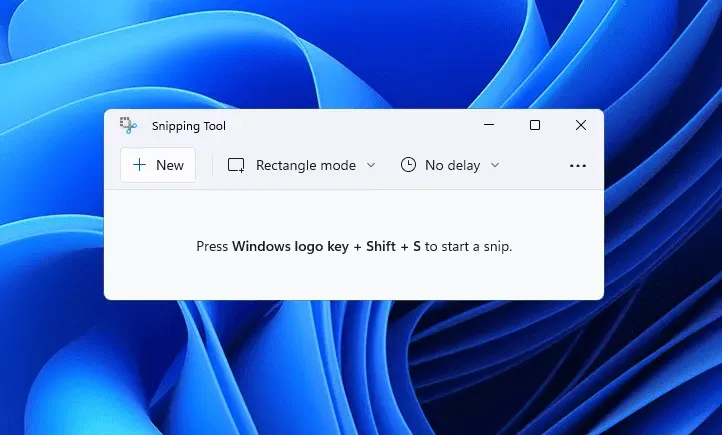
Veenduge, et võtmed oleksid puhtad
Veenduge, et ükski Win-, Shift- või S-klahvidest poleks kinni jäänud. Eemaldage klaviatuurilt klahvid ja puhastage need.
Värskendage Windows 11
Selle probleemiga on silmitsi seisnud paljud Windows 11 kasutajad ja kui teil on see probleem, pole te üksi. Kui te ei saa oma arvutis Snipping Tooli kasutada, proovige seda värskendada uusimale versioonile. Arvuti värskendamiseks toimige järgmiselt.
- Avage arvutis rakendus Seaded . Rakenduse Seaded leiate menüüst Start ja avage see või vajutage klahvikombinatsiooni Windows + I , et avada arvutis rakendus Seaded .
- Navigeerige rakenduses Seaded vasakpoolsel külgribal jaotisesse Windows Update .
- Nüüd klõpsake jaotise Windows Update paremas servas nuppu Otsi värskendusi.
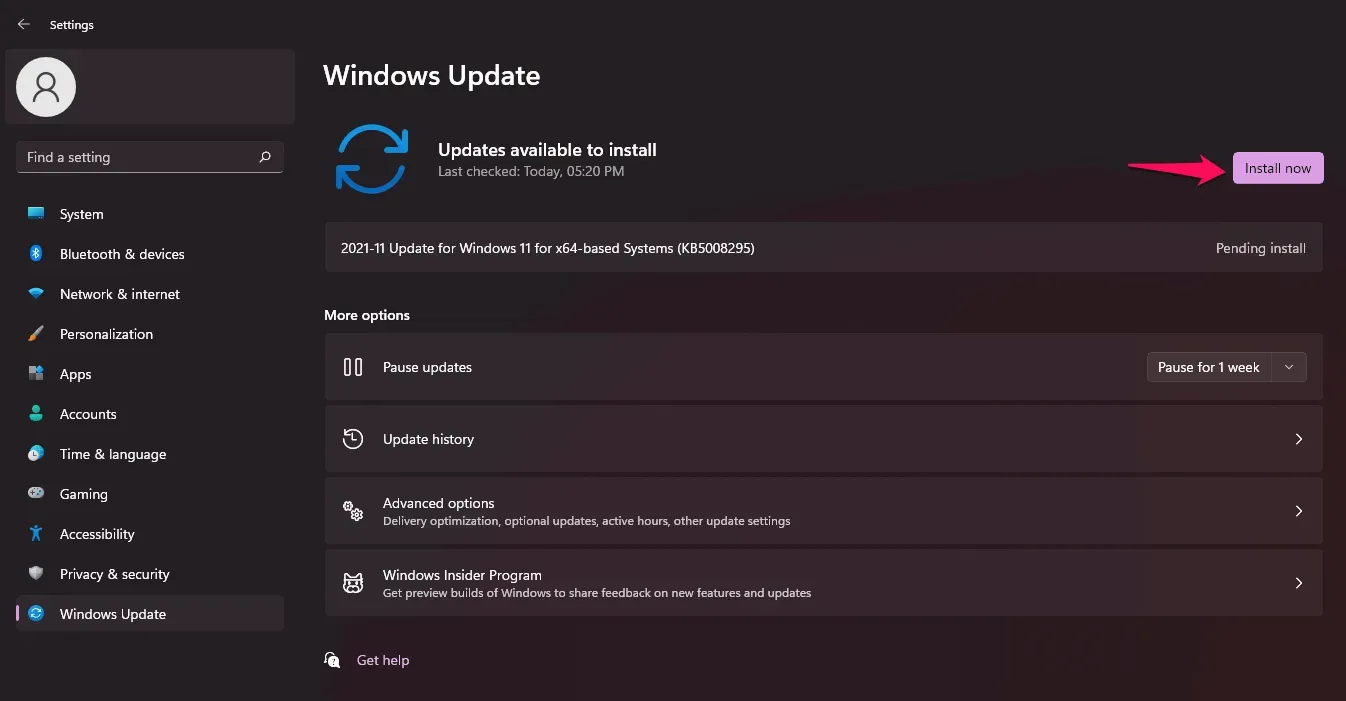
- Laadige alla ja installige arvuti leitud värskendused ning seejärel taaskäivitage arvuti muudatuste rakendamiseks.
- Pärast värskenduste installimist proovige Snippingi tööriista uuesti käivitada ja seejärel kontrollige, kas see Windows 11-s avaneb või mitte.
Vahetage teisele kuupäevale ja minge tagasi
Peaksite proovima muuta praegust kuupäeva ja kellaaega mõneks juhuslikuks kuupäevaks ja kellaajaks ning seejärel tagasi algsele. Paljud kasutajad väidavad, et see on nende jaoks töötanud. Allpool on sammud kuupäeva ja kellaaja seadete muutmiseks.
- Vajutage klahvikombinatsiooni Windows + I , et avada arvutis rakendus Seaded .
- Liikuge vasakul külgribal jaotisesse Aeg ja keel.
- Nüüd klõpsake paremal valikul “Kuupäev ja kellaaeg” ning seejärel lülitage välja lüliti “Määra aeg automaatselt” ja ” Määra ajavöönd automaatselt”.
- Nüüd klõpsake nuppu Muuda valiku Määra kuupäev ja kellaaeg käsitsi kõrval . Määrake juhuslik kuupäev ja kellaaeg.
- Kui olete kuupäeva ja kellaaja muutnud, proovige käivitada Snipping Tool või vajutada Windows + Shift + S kiirklahvi . Kärpimistööriist peaks nüüd teie arvutis töötama.
- Nüüd minge tagasi seadete jaotisesse ” Kuupäev ja kellaaeg ” ja lülitage sisse lülitid ” Määra aeg automaatselt” ja ” Määra ajavöönd automaatselt”.
Käivitage SFC ja DISM skannimine
SFC- ja DISM-i skannimine võib olla abiks, kui soovite oma arvutit probleemide suhtes kontrollida. SFC ja DISM skannivad teie arvutit vigade suhtes ja parandavad need.
SFC-skannimise käivitamiseks toimige järgmiselt.
- Käivitage käsurida administraatorina. Selleks otsige menüüst Start CMD . Paremklõpsake käsuviip ja valige Käivita administraatorina.
- Nüüd tippige SFC-skannimise käivitamiseks käsureale sfc /scannow .
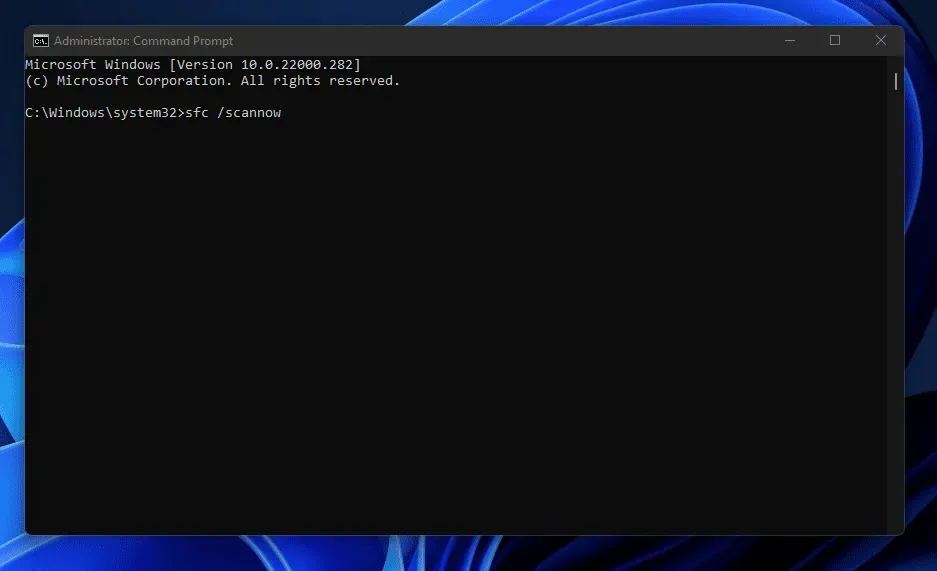
- Oodake, kuni skannimine on lõppenud, ja seejärel taaskäivitage arvuti.
- Pärast seda proovige Snipping Tooli uuesti kasutada ja kontrollige, kas see töötab.
Kui SFC-skannimine teid ei aidanud, peaksite arvutis käivitama DISM-i. Selleks peate administraatorina käivitama käsuviiba. Oleme juba arutanud, kuidas saate seda ülaltoodud sammudes teha, et saaksite neid järgida, et käivitada käsuviiba administraatorina.
- Tippige käsureale järgmine käsk, et käivitada DISM-
- exe/Online/Cleanup-image/Restorehealth
- Oodake, kuni protsess on lõpule viidud, ja seejärel taaskäivitage arvuti. Proovige Snipping Tooli oma arvutis uuesti käivitada ja seekord peaksite saama seda probleemideta kasutada.
Taastage ja lähtestage rakendus
Kui teil on Snipping Tooliga probleeme, võite proovida seadeid parandada või lähtestada. Need on kaks kõige levinumat parandust, mida proovida, kui teil on arvutis mõne rakendusega probleeme. Rakenduse taastamiseks või lähtestamiseks toimige järgmiselt.
- Avage rakendus Seaded , vajutades klahvikombinatsiooni Windows + I.
- Klõpsake vasakpoolsel külgribal jaotisel Rakendused ja seejärel paremal küljel valikul Rakendused ja funktsioonid.
- Siit leiate tööriista Käärid ja seejärel klõpsake tööriista Kääride kõrval kolmel ellipsil (punktil) . Avanevas menüüs klõpsake nuppu Täpsemad suvandid.
- Kerige alla jaotiseni ” Lähtesta siin”, klõpsake nuppu “Taasta” . See lahendab kõik rakendusega seotud probleemid. Oodake, kuni protsess on lõpule viidud, ja proovige seejärel Snipping tööriista uuesti käivitada .
- Kui taastamine ei toimi, klõpsake tööriista Scissors lähtestamiseks nuppu Lähtesta .
Installige uuesti tööriist Scissors
Kui mõni ülaltoodud parandustest ei aidanud teie jaoks probleemi lahendada, oleks viimane abinõu Snippingi tööriista uuesti installimine. Snipping Tooli uuesti installimiseks toimige järgmiselt.
- Vajutage klaviatuuril klahvikombinatsiooni Windows + X.
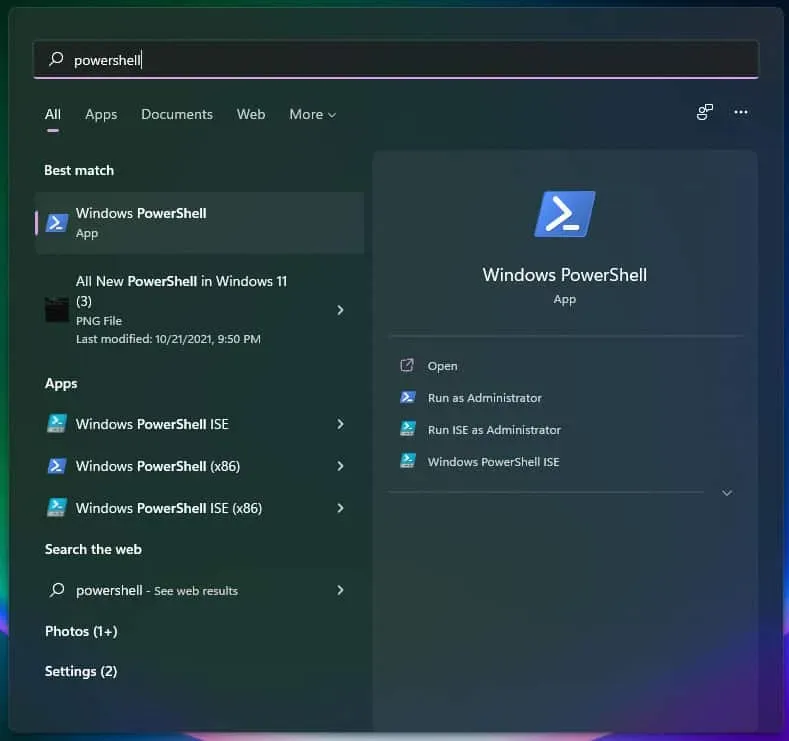
- Valige avanevast menüüst Windowsi terminal (administraator). See avab administraatoriõigustega Windows PowerShelli .
- Kärpimistööriista uuesti installimiseks peate kasutama Windows PowerShelli . Kääride tööriista eemaldamiseks sisestage terminali järgmine kood:
- get-appxpackage *Microsoft.ScreenSketch* | eemalda-appxpackage
- See eemaldab teie arvutist tööriista Snipping.
- Snippingu tööriista uuesti installimiseks sisestage Windowsi terminali järgmine käsk:
- Get-AppXPackage *Microsoft.ScreenSketch* -AllUsers | Foreach {Add-AppxPackage -DisableDevelopmentMode -Registreeri “$($_.InstallLocation)\AppXManifest.xml”}
See peaks teie jaoks probleemi lahendama ja nüüd peaksite saama Snipping-tööriista probleemideta kasutada.
Järeldus – „Seda lõikamistööriista rakendust ei saa avada” on parandatud
See kõik puudutas seda, kuidas Windows + Shift + S ei tööta operatsioonisüsteemis Windows 11. Loodame, et pärast selle artikli lugemist saate probleemi lahendada. Ülaltoodud sammudest piisab selle vea lahendamiseks. Saate neid proovida ja kontrollida, milline neist teie jaoks sobib. Kui teil on endiselt probleeme, võite jätta alla kommentaari ja me püüame teid aidata. Samuti võite kommenteerida, kui teate mõnda muud töömeetodit peale käesolevas artiklis mainitud.


Lisa kommentaar